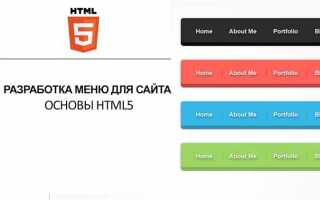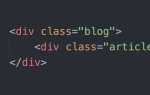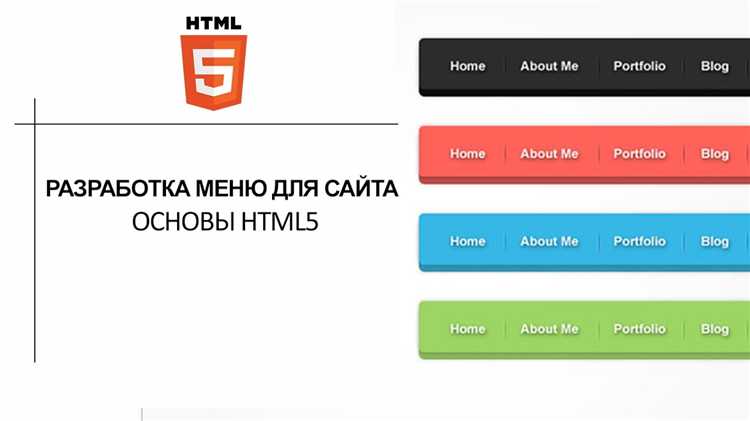
Меню с кнопками – это базовый элемент веб-интерфейса, который обеспечивает навигацию и взаимодействие пользователя с сайтом. Для создания такого меню на чистом HTML потребуется использовать элементы <button> или комбинацию <a> и <div> для более гибкой настройки структуры и поведения.
Основной подход – обернуть каждую кнопку в отдельный тег <button> и задать ей атрибуты type=»button» или type=»submit» в зависимости от назначения. Если кнопка выполняет навигационную функцию, предпочтительнее использовать <a> с атрибутом href, стилизуя его под кнопку средствами CSS.
Чтобы упростить разметку, рекомендуется группировать кнопки внутри контейнера <nav> или <div>. Это позволяет легко управлять их расположением и адаптивностью. Например, для горизонтального меню достаточно обернуть кнопки в один блок и задать им класс для выравнивания по горизонтали через CSS.
Добавляя атрибут aria-label к каждой кнопке, можно повысить доступность меню для пользователей с особыми потребностями. Это особенно важно при разработке современных сайтов, ориентированных на широкий круг аудитории.
Выбор типа меню: горизонтальное или вертикальное
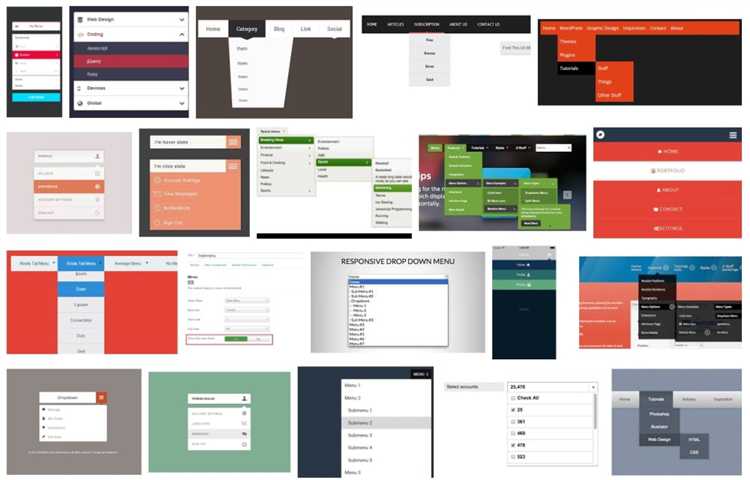
Горизонтальное меню размещается в верхней части страницы и подходит для сайтов с ограниченным числом разделов – до 7 пунктов. При увеличении количества ссылок горизонтальное меню становится перегруженным и теряет удобство навигации. Идеально для корпоративных сайтов, лендингов и интернет-магазинов с основными категориями на виду.
Вертикальное меню располагается вдоль боковой части страницы и хорошо масштабируется при большом количестве разделов. Оно удобно для многоуровневой структуры навигации: каталоги товаров, форумы, блоги. Вертикальное меню позволяет добавить вложенные пункты без ухудшения читабельности и экономит пространство сверху страницы, что важно для контента, требующего немедленного внимания пользователя.
Если ключевая цель – быстрая ориентация по основным разделам без погружения в иерархию, выбирайте горизонтальное меню. Для сложных сайтов с большим объемом информации предпочтительнее вертикальное расположение с возможностью раскрытия подменю.
Создание структуры меню с использованием тега <nav> и кнопок
Тег <nav> используется для группировки основных навигационных ссылок на сайте. Для создания меню с кнопками необходимо обернуть все элементы управления внутри <nav> и применить кнопки вместо стандартных ссылок.
Пример базовой структуры меню:
<nav>
<button type="button">Главная</button>
<button type="button">О нас</button>
<button type="button">Услуги</button>
<button type="button">Контакты</button>
</nav>
Каждая кнопка должна иметь атрибут type="button", чтобы избежать нежелательной отправки форм. Для перехода по страницам необходимо добавить обработчики событий на кнопки с помощью JavaScript или использовать обёртку из тега <a> внутри кнопок.
Пример с навигацией по ссылкам:
<nav>
<button type="button" onclick="location.href='index.html'">Главная</button>
<button type="button" onclick="location.href='about.html'">О нас</button>
<button type="button" onclick="location.href='services.html'">Услуги</button>
<button type="button" onclick="location.href='contacts.html'">Контакты</button>
</nav>
Важно соблюдать логическую иерархию: меню должно быть размещено в верхней или боковой части страницы для обеспечения доступности и удобства навигации. Все кнопки должны быть легко различимыми и достаточно крупными для комфортного нажатия на устройствах с сенсорным экраном.
Применение базовых стилей CSS для кнопок меню
Базовое оформление кнопок меню начинается с задания фонового цвета, рамки и отступов для повышения удобства взаимодействия.
- Установите
background-colorдля создания визуального акцента. Например:background-color: #4CAF50;для зелёной кнопки. - Используйте
borderсо значениемnoneили1px solidдля чёткого контура. - Добавьте
padding: 10px 20px;для комфортного размера кликабельной области. - Примените
border-radius: 5px;для скругления углов и создания современного вида.
Для текста внутри кнопок необходимо установить читаемый шрифт и правильные размеры.
- Назначьте
font-size: 16px;для хорошей читаемости на разных устройствах. - Используйте
font-family: Arial, sans-serif;для лаконичного стиля. - Цвет текста задайте через
color: white;для контраста с фоном.
Поведение кнопок при наведении и нажатии усиливает интерактивность.
- Для наведения примените
:hoverс изменением фона, например:background-color: #45a049;. - Для клика используйте
:activeи задайте лёгкое затемнение:background-color: #3e8e41;.
Размещение кнопок в строку осуществляется через свойство display: inline-block; и задание отступов между элементами с помощью margin: 5px;.
Дополнительный эффект создаст анимация переходов:
- Добавьте
transition: background-color 0.3s ease;для плавного изменения цвета при наведении.
Настройка активного состояния кнопок меню
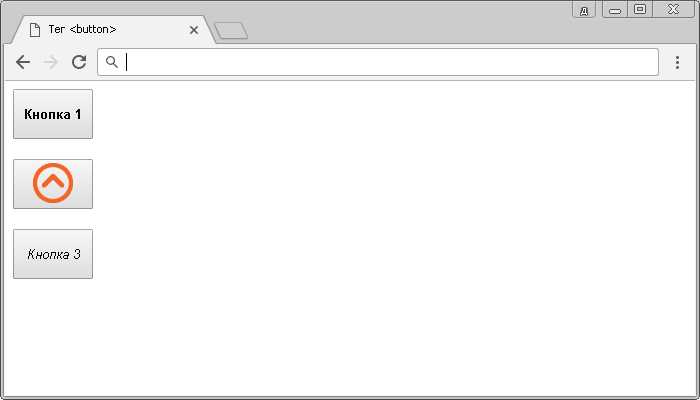
Активное состояние кнопки показывает пользователю, на какой странице он находится. Для этого каждой кнопке меню нужно присваивать специальный класс, например, active.
Чтобы реализовать активное состояние, добавьте к нужной ссылке атрибут class=»active». Пример кода:
<nav>
<a href="index.html" class="active">Главная</a>
<a href="about.html">О нас</a>
<a href="services.html">Услуги</a>
<a href="contact.html">Контакты</a>
</nav>
CSS-правило для активного состояния может выглядеть так:
a.active {
background-color: #007BFF;
color: #ffffff;
}
При генерации меню на стороне сервера активный класс нужно назначать динамически в зависимости от текущего URL. Например, на PHP это можно сделать так:
<?php
$page = basename($_SERVER['PHP_SELF']);
?>
<nav>
<a href="index.html" class="<?php if($page == 'index.html') echo 'active'; ?>">Главная</a>
<a href="about.html" class="<?php if($page == 'about.html') echo 'active'; ?>">О нас</a>
</nav>
Если меню формируется на JavaScript, можно использовать метод window.location.pathname для сравнения текущего пути с атрибутами href ссылок и назначения класса.
Корректная настройка активного состояния улучшает навигацию, делает интерфейс понятным и снижает вероятность ошибок пользователя.
Добавление иконок к кнопкам с помощью HTML и CSS
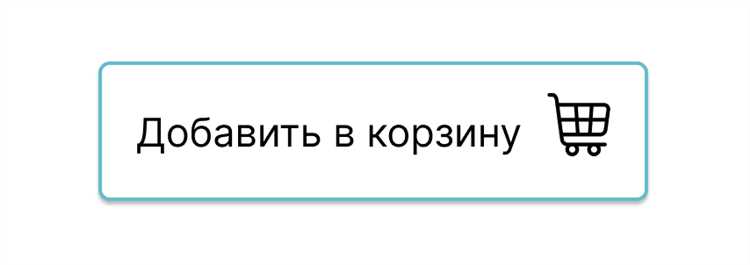
Чтобы добавить иконку к кнопке, используйте тег <span> или <i> внутри кнопки и примените к нему класс с фоном или шрифтовой иконкой. Например, можно подключить библиотеку Font Awesome или использовать SVG-код напрямую.
Пример кнопки с иконкой через Font Awesome:
<button class="btn">
<i class="fa fa-download"></i> Скачать
</button>
CSS для стилизации кнопки и иконки:
.btn {
display: inline-flex;
align-items: center;
padding: 10px 20px;
background-color: #4CAF50;
color: white;
border: none;
cursor: pointer;
font-size: 16px;
}
.btn i {
margin-right: 8px;
font-size: 18px;
}
Если необходимо использовать SVG без внешних библиотек, вставьте SVG-элемент внутрь кнопки:
<button class="btn">
<svg width="16" height="16" viewBox="0 0 16 16" fill="currentColor" xmlns="http://www.w3.org/2000/svg">
<path d="M8 0L6.59 1.41 11.17 6H0v2h11.17l-4.58 4.59L8 16l8-8z"/>
</svg> Перейти
</button>
Рекомендации по размещению иконок:
- Размещайте иконку слева от текста для соблюдения логики чтения.
- Добавляйте отступы между иконкой и текстом через свойство margin.
- Используйте свойство fill=»currentColor» для наследования цвета текста кнопки SVG-иконкой.
- Поддерживайте размеры иконок пропорциональными размеру текста для визуального баланса.
Применение иконок делает кнопки более заметными и ускоряет восприятие действий пользователем без увеличения объема текста.
Адаптация меню с кнопками для мобильных устройств

Основное требование – это уменьшение размера кнопок до оптимальных для касания. Ширина и высота кнопок должны быть не менее 44 пикселей, что соответствует рекомендациям Google для комфортного использования на мобильных устройствах. Также следует учитывать расстояние между кнопками, чтобы избежать случайных нажатий.
Для мобильных устройств идеально подходит меню с «гамбургерной» иконкой, которое раскрывается при нажатии. Это позволяет сэкономить место на экране. Для этого используется JavaScript для динамического изменения состояния меню (открыто/закрыто). Структура меню должна быть компактной и логичной, с возможностью быстрого доступа к основным разделам сайта.
Для адаптации меню под различные разрешения экранов рекомендуется использовать медиазапросы. Это позволяет на разных устройствах изменять расположение кнопок или показывать дополнительные элементы. Пример медиазапроса для мобильных устройств:
@media (max-width: 768px) {
.menu {
display: none;
}
.menu-toggle {
display: block;
}
}
Кроме того, стоит предусмотреть адаптивные анимации для плавного открытия и закрытия меню. Использование CSS-переходов и анимаций обеспечит более приятный пользовательский опыт при взаимодействии с меню.
Не забывайте об удобстве навигации – кнопки должны быть крупными, четкими и информативными. На мобильных устройствах также важно минимизировать количество кликов для достижения нужной страницы, использовать выпадающие меню только тогда, когда это действительно необходимо.